在多屏幕環境下使用 vscode,可以通過調整窗口大小和位置、設置工作區、調整界面縮放、合理布局工具窗口、更新軟件和擴展、優化性能、保存布局配置來解決布局和顯示問題,從而提升開發效率。
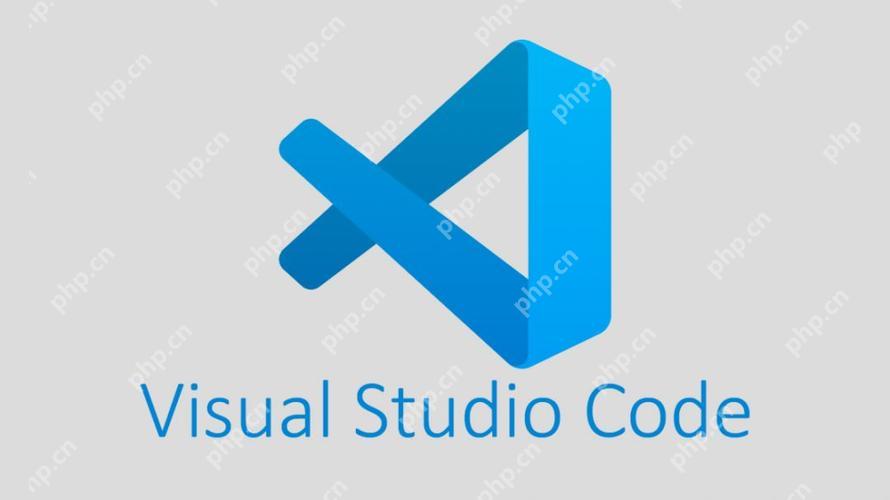
在多屏幕環境下使用 vscode,你可能會遇到一些布局和顯示上的挑戰,但別擔心,我有豐富的經驗和一些獨特的技巧來幫你解決這些問題。讓我們深入探討如何讓 VSCode 在多屏環境中表現得更出色。
當我第一次開始使用多屏幕設置時,我發現 VSCode 的默認布局并不總是能充分利用所有屏幕空間。這讓我意識到,定制布局不僅能提高效率,還能讓工作體驗更加愉悅。
首先要解決的是如何讓 VSCode 窗口跨越多個屏幕。這可以通過調整窗口大小和位置來實現。點擊窗口右上角的最大化按鈕,然后手動拖動窗口到你想要的位置,這樣你就可以利用多個屏幕的優勢了。
但僅僅這樣還不夠,我喜歡在不同的屏幕上顯示不同的工作區或編輯器組,這樣可以同時處理多個項目或文件。VSCode 提供了強大的工作區功能,你可以為每個屏幕創建一個工作區,并通過 workbench.editor.openSideBySideDirection 設置來控制新標簽頁的打開方向。我通常設置為 right,這樣新打開的文件總是出現在右側的屏幕上。
{ "workbench.editor.openSideBySideDirection": "right" }
另一個常見的問題是字體和界面在不同分辨率的屏幕上看起來不一致。這時,你可以調整 window.zoomLevel 來統一界面大小,或者為每個屏幕設置不同的縮放比例。
{ "window.zoomLevel": 0 }
在多屏幕環境下,代碼調試和版本控制工具的窗口也需要合理布局。我喜歡將調試控制臺和 git 面板固定在某個屏幕上,這樣可以快速查看和操作。通過 workbench.sideBar.location 和 workbench.panel.defaultLocation 設置,你可以控制這些面板的位置。
{ "workbench.sideBar.location": "left", "workbench.panel.defaultLocation": "bottom" }
當然,設置這些布局時,你可能會遇到一些小問題,比如窗口在屏幕之間拖動時出現閃爍,或者某些擴展在多屏環境下表現不佳。我的建議是,首先確保你的 VSCode 和所有擴展都更新到最新版本,因為新版本通常會修復這些問題。其次,如果某個擴展在多屏下表現不佳,可以嘗試禁用它,看看是否能改善整體體驗。
性能方面,多屏幕設置可能會對系統資源產生一定的影響,特別是在處理大型項目時。為了優化性能,我建議關閉不必要的擴展,并通過 files.exclude 和 search.exclude 設置來減少 VSCode 需要處理的文件數量。
{ "files.exclude": { "**/.git": true, "**/.svn": true, "**/.hg": true, "**/CVS": true, "**/.DS_Store": true }, "search.exclude": { "**/node_modules": true, "**/bower_components": true, "**/*.code-search": true } }
最后,分享一個小技巧:如果你經常在不同的多屏設置之間切換,可以利用 VSCode 的工作區設置功能來保存不同的布局配置。這樣,每次切換工作環境時,只需加載對應的工作區設置文件,就能立即恢復到你熟悉的布局。
通過這些方法和技巧,你不僅能解決 VSCode 在多屏幕環境下的布局和顯示問題,還能充分利用多屏優勢,提升你的開發效率。希望這些經驗能幫助你在多屏環境中更加得心應手,享受編程的樂趣!


















